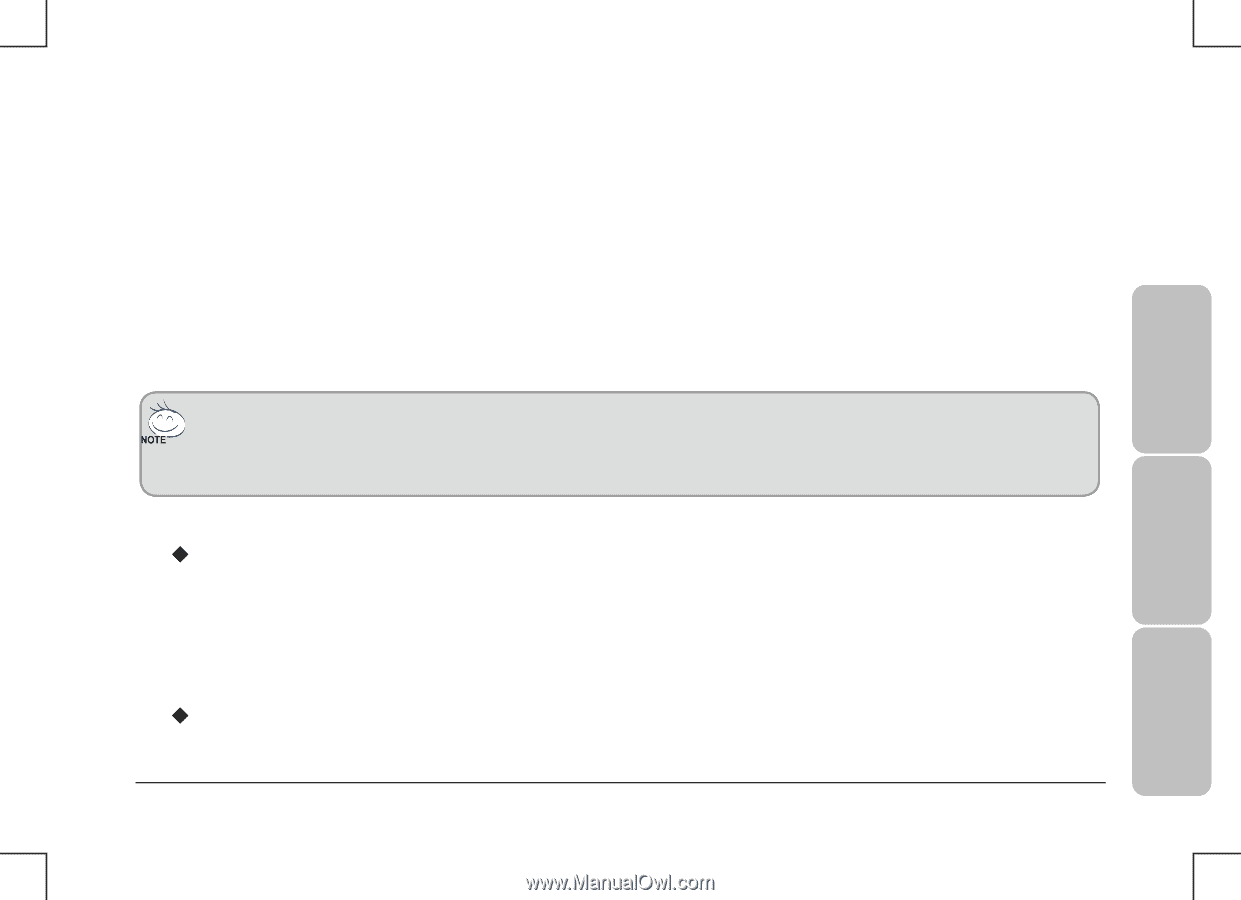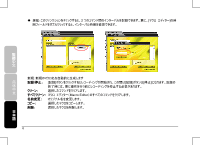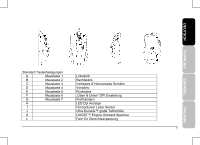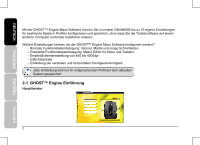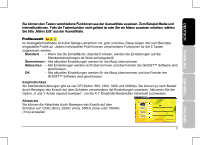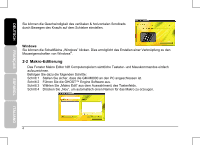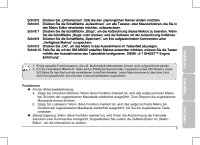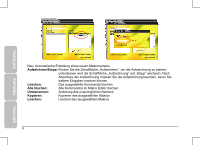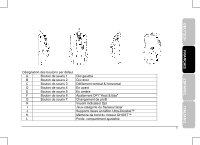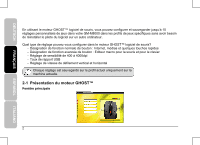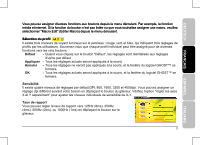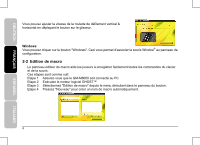Gigabyte GM-M8000 Manual - Page 35
FranÇais, EspaÑol, Italiano
 |
View all Gigabyte GM-M8000 manuals
Add to My Manuals
Save this manual to your list of manuals |
Page 35 highlights
DEUTSCH FRANÇAIS Schritt 5 Drücken Sie „Umbenennen", falls Sie den ursprünglichen Namen ändern möchten. Schritt 6 Drücken Sie die Schaltfläche „Aufzeichnen", um alle Tastatur- oder Mausfunktionen, die Sie in den Makro Editor einarbeiten möchten, aufzuzeichnen. Schritt 7 Drücken Sie die Schaltfläche „Stopp", um die Aufzeichnung dieses Makros zu beenden. Wenn Sie die Schaltfläche „Stopp" nicht drücken, wird die Software mit der Aufzeichnung fortfahren. Schritt 8 Drücken Sie die Schaltfläche „Speichern", um Ihre aufgezeichneten Kommandos unter „Verfügbare Makros" zu speichern. Schritt 9 Drücken Sie „OK", um das Makro in das Auswahlmenü im Tastenfeld abzulegen. Schritt 10 Falls Sie die mit der GM-M8000 erstellten Makros anwenden möchten, müssen Sie die Tasten mithilfe des Auswahlmenüs des Tastenfelds konfigurieren. SIEHE „4-1 GHOST™ Engine Einführung" 1. Einige spezielle Funktionstasten, wie z.B. Multimediafunktionstasten können nicht aufgezeichnet werden. 2. Für die einstellbare Mittel/4./5. Taste sind je 509 Bytes Speicherplatz vorgesehen (etwa 200 Skripte), sowie 253 Bytes für das Rad und die einstellbaren Links/Rechtstasten. Jedes Makrokommando über dem Limit wird nicht gespeichert und nicht den Computerspieltasten zugewiesen. Funktionen ‹ Art der Aktionswiederholung: a. Stopp bei erneutem Drücken: Wenn diese Funktion markiert ist, wird das aufgezeichnete Makro bei Drücken der zugewiesenen Maustaste wiederholt ausgeführt. Zum Stoppen die zugewiesene Maustaste erneut drücken. b. Stopp bei Loslassen: Wenn diese Funktion markiert ist, wird das aufgezeichnete Makro bei Drücken der zugewiesenen Maustaste wiederholt ausgeführt, bis Sie die zugewiesene Taste loslassen. ‹ Zeitverzögerung: Wenn diese Funktion markiert ist, wird Ihnen die Aufzeichnung der Intervalle zwischen zwei Kommandos ermöglicht. Doppelklicken Sie zudem die Zeitfeld-Option im „Makro Editor", um die Intervallzeit zu ändern. 5 ESPAÑOL ITALIANO